- Auteur : KeepMeow
- Version de Minecraft : 1.19
- Résolution : 16x
La mise à jour 1.19 de Minecraft, appelée « Wild Update » n’est pas encore sortie, mais les snapshots, ainsi que son nom, donnent une idée de sa tonalité. Il sera question des bas fonds de l’Overworld, avec un focus plus général sur la dimension organique de Minecraft, notamment avec de nouveaux mobs. Prenant les devants, le Resource Pack « Wild Update » de KeepMeow propose d’ores et déjà de modifier les futures textures de cette mise à jour encore non-publiée, tout en s’occupant également de blocs antérieurs.
Wild Update se concentre sur quelques blocs du jeu de base, sans que la majorité d’entre eux subisse des modifications. En outre, ces dernières sont relativement légères, le pack n’est donc clairement pas disruptif et saura apaiser les joueurs désireux de converser un jeu proche de l’original. Sa résolution 16x va naturellement en ce sens.
Les principales modifications vont concerner les textures ajoutées dans les snapshots de Minecraft 1.19. La plupart d’entre elles passent à la moulinette et font l’objet de changements plus ou moins importants. Ils peuvent être assez techniques, comme l’implantation de la mousse, par exemple, ou bien plus esthétiques. De manière plus générale, Wild Update amplifie la démarche de la mise à jour du même nom en renforçant le caractère organique de ces textures, renforçant sa rusticité et la prégnance de teintes brunes et vertes, sans trop de détails.
Ce style se ressent également dans les modifications d’autres blocs, à l’image de certains arbres. Les bouleaux, par exemple, arborent des textures plus blanches et plus finement ciselées, tandis que les lianes sont plus épaisses et réalistes.
Galerie
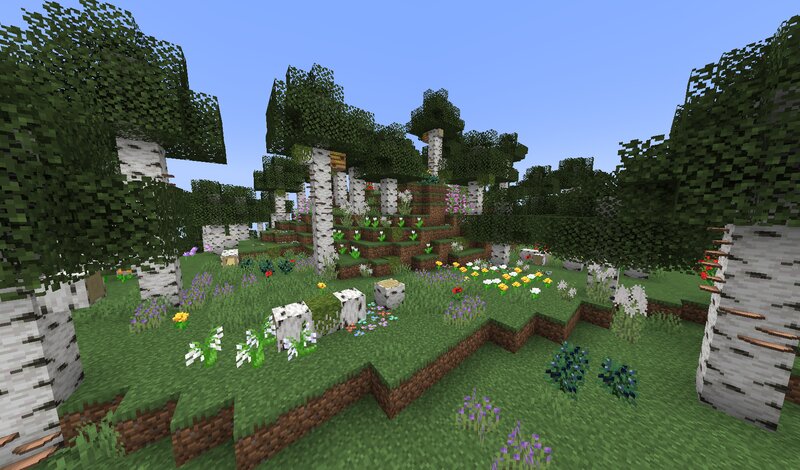
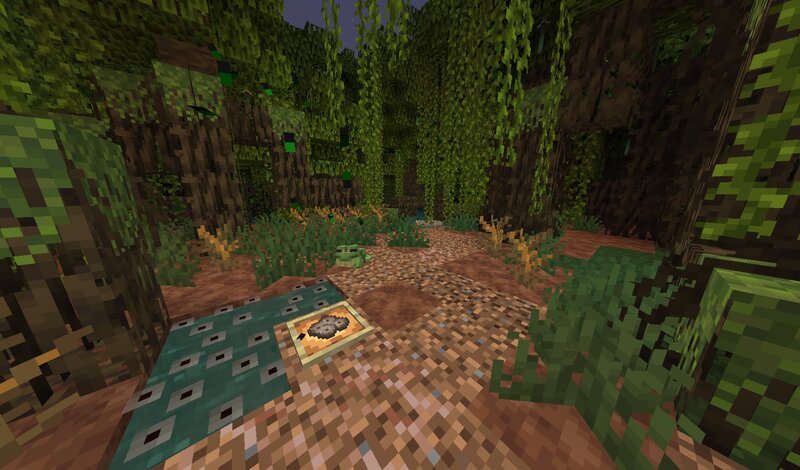
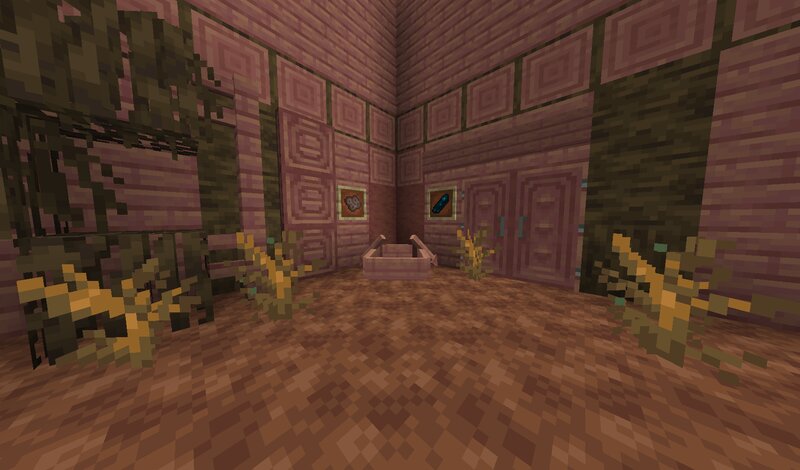
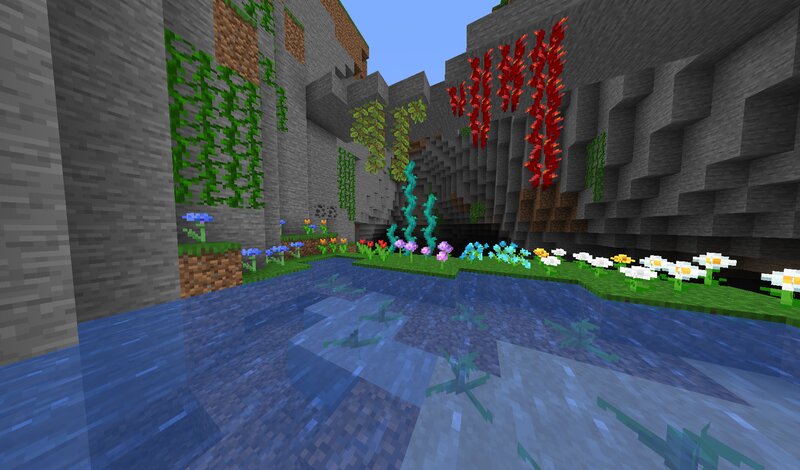
Téléchargement
🔔 Il est vivement recommandé d’installer Optifine pour profiter pleinement du resource pack.
Comment installer un Resource Pack sur Minecraft ?
Commencez par télécharger le pack de texture puis trouvez votre dossier .minecraft :
• Windows : Allez dans le menu Démarrer, puis rendez-vous dans Exécuter. Sinon, faites Touche Windows + R. Ensuite, tapez %appdata% dans la barre de recherche, puis allez dans le dossier .minecraft.
• Linux : Appuyez en même temps sur ALT + F2. Vous devriez normalement avoir votre .minecraft.
Si vous ne le voyez pas, activez les dossiers cachés avec la combinaison CTRL + H.
• Mac : Votre dossier minecraft se trouve dans Utilisateur > Bibliothèque > Application Support. Si vous ne trouvez pas Application Support, faites Finder > Barre des menus : Aller + Maintenir ALT > Bibliothèque.
Glissez l’archive du resource pack dans le dossier resourcepacks, qui se trouve dans votre dossier .minecraft.
Une fois le jeu ouvert, allez dans Options > Resource Packs et activez-le en le basculant sur la file de droite.
Lancez le jeu, et amusez-vous bien !
Si vous souhaitez plus de détails sur la procédure d’installation, consultez notre guide qui explique en détail comment installer un resource pack sur Minecraft

![[Resource Pack] Wild Update [1.19] Wild Update Une](https://www.minecraft-france.fr/wp-content/uploads/2022/05/Wild-Update-Une.jpg)